いくつかの図形に同様の種類のデータ (名前、ID、日付、説明など) が含まれる場合は、データ セットを追加して、それぞれの図形でデータ フィールドが一貫するようにします。 図面上の図形、またはユーザー設定のステンシル内のマスター シェイプにデータ セットを追加します。
データ セットを追加した後で、「図形にデータを追加する」の説明に従って、図面の図形にデータを追加できます。
注:
-
データ セットは、Excel スプレッドシート、Access または SQL Server データベース、その他のデータ ソースなどの外部ソースからインポートされたデータを取得しない図形にのみ、追加してください。 インポートされたデータを取得する図形は、インポートされるデータが使うデータ フィールドを利用するため、フィールドを追加するとインポートが失敗する可能性があります。
-
図形へのデータのインポートの詳細については、「図面の図形にデータをインポートする」を参照してください。
-
データ セットを追加する図形をクリックします。
-
選んだ図形を右クリックして [データ] をポイントし、[図形データ] をクリックして [図形データ] 作業ウィンドウを開き、[図形データ] を右クリックして [図形データ セット] をクリックします。
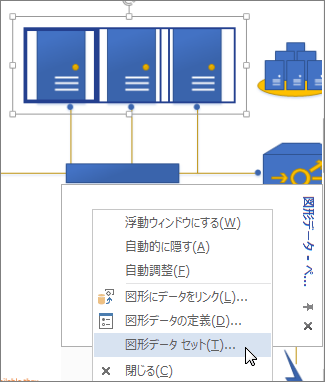
-
[図形データ セット] で [追加] をクリックします。
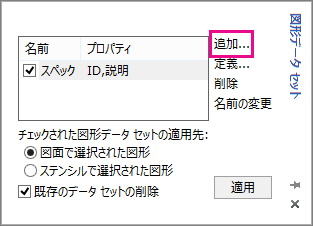
-
[図形データ セットの追加] で、データ セットの名前を入力し、以下のいずれかをクリックします。
-
新しいセットを作成する: データ フィールドを最初から設定する場合に選びます。 たとえば、画像を新しい図形としてインポートする場合や、新しい図形を描画する場合に選びます。
-
Visio で選択された図形から新しいセットを作成する: ほとんどの図形に備わっているデータ セットを使う場合に選びます。 たとえば、フローチャート ステンシル内の図形には、コスト、終了日、所有者などのフィールドを含むデータ セットが備わっています。
-
既存のセットから新しいセットを作成する: その図形について既に存在するデータ セットを変更する場合に選びます。
![[図形データ セットの追加] ダイアログ ボックス](https://support.content.office.net/ja-jp/media/43ff536d-a545-4fe2-8b81-173144cb16c5.png)
[OK] をクリックします。
-
-
[図形データ セット] ダイアログ ボックスで、データ セットを追加している図形が図面ページ上にある場合は、[図面で選択された図形] をクリックします。 図形がユーザー設定のステンシル上にある場合は、[ステンシルで選択された図形] をクリックします。
-
既存のデータ セットを選んだセットで置き換えるには、[既存のデータ セットの削除] をオンにします。 選んだデータ セットを追加し、既存のセットも維持する場合は、[既存のデータ セットの削除] チェック ボックスをオフにします。
注: 選んだ図形が編集できないステンシル内にある場合は、その図形を新しいステンシルにコピーするように、Visio でメッセージが表示されます。
-
[適用] をクリックします。
データ セットを作成または変更する
図形に既にデータ セットが備わっている場合や、新しいデータ セットを作成する場合は、[図形データ セット] 内で変更を行います。
-
変更するデータ セットを持つ図形をクリックします。
-
選んだ図形を右クリックして [データ] をポイントし、[図形データ] をクリックして [図形データ] 作業ウィンドウを開き、[図形データ] を右クリックして [図形データ セット] をクリックします。
![[図形データ セット] ダイアログ ボックス](https://support.content.office.net/ja-jp/media/d4af6ca8-8530-448c-b94c-4b5e789ef8fd.png)
-
データ セットの名前を選び、次のいずれかの操作を行います。
-
選んだデータ セットのフィールドのプロパティを変更する (データ フィールドの書式を変更するなど) には、[定義] をクリックします。
-
選んだ図形からデータ セットを削除するには、[削除] をクリックします。
-
データ セットの名前を変更するには、[名前の変更] をクリックします。
-
-
[定義] をクリックした場合は、[図形データ セット] で [プロパティ] リスト内のプロパティをクリックし、[図形データの定義] のフィールドを使ってその定義と書式設定を行います。
![[図形データの定義] ダイアログ ボックス](https://support.content.office.net/ja-jp/media/23268701-86b4-475e-9080-180bf6af934b.png)
新しいデータ セットを作成する場合、 [プロパティ] リストには [Property1] という名前の空のデータ型が表示されることがあります。 それを選択し、[図形データの定義] のフィールドを使って、[種類]、[書式]、または初期の [値] などのプロパティの詳細を設定します。 必要に応じて、図形データの目的を説明する [プロンプト] を追加します。
別のプロパティを追加するには、[新規作成] をクリックし、手順 4. を繰り返します。
ヒント: どのデータ タイプをプロパティに含めるのかが分からない場合は、[種類] を [文字列] に設定することが最も簡単です。文字列では、その他すべての種類のデータを受け入れることができるためです。ただし、そのデータは文字列としてしか識別されません。










